Pokud jste předplatiteli služby Office 365 a potřebujete pomoc od společnosti Microsoft, nabízíme vám přehled způsobů, jak zadat požadavek na podporu. Můžete tak učinit z desktopové aplikace, webového rozhraní nebo přímo prostřednictvím vašeho účtu Office 365.
Všechny tyto cesty vedou k vytvoření ticketu, který je odeslán na podporu Microsoftu. Nicméně, bez ohledu na to, jakým způsobem ticket vytvoříte, je nezbytné být připojen k internetu.
Upozornění: Mobilní aplikace Office 365 v současnosti přesměrovávají uživatele na stránky nápovědy a podpory. Nicméně, chybí zde přímá možnost vytvoření ticketu podpory. I když můžete proklikat stránky nápovědy a najít odkaz na podporu, není to ekvivalent k přímé možnosti kontaktovat podporu. Pokud se setkáte s problémem v mobilní aplikaci, doporučujeme použít některou z metod pro zadání ticketu, které jsou popsány níže.
Zadání ticketu z desktopové aplikace
Vytvoření ticketu podpory z desktopové aplikace je velmi jednoduché. V jakékoli z aplikací – ať už je to Outlook, Word, Excel, PowerPoint nebo OneNote – stačí kliknout na Nápověda a poté zvolit Kontaktovat podporu.
Následně popište svůj problém a klikněte na tlačítko Získat pomoc.
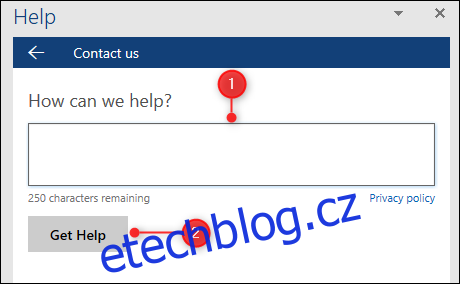
Systém se pokusí váš popis problému porovnat s existujícími články nápovědy. Pokud vám však tyto nepomohou (doporučujeme je nejprve vyzkoušet), klikněte na tlačítko Promluvte si s agentem.
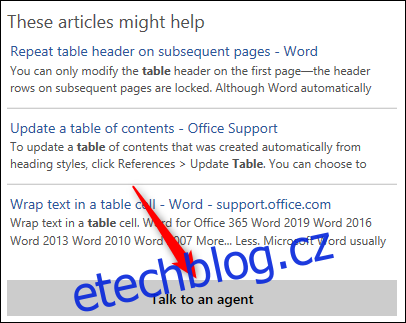
Otevře se nový panel, kde si můžete zvolit Živý chat a komunikovat s agentem podpory Microsoft.
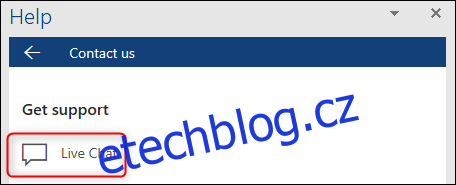
Agent vám pomůže vyřešit váš problém nebo vás nasměruje na relevantní nápovědu či výukové materiály.
Zadání ticketu z webového rozhraní
Přístup k podpoře ve webových aplikacích se může mírně lišit v závislosti na tom, kterou aplikaci používáte. Doufáme, že v budoucnu Microsoft sjednotí tyto postupy. Prozatím zde uvádíme způsoby kontaktování podpory u jednotlivých aplikací.
Word, Excel a PowerPoint
V aplikacích Word, Excel nebo PowerPoint klikněte na Soubor, poté na Nápověda a následně na Nápověda.
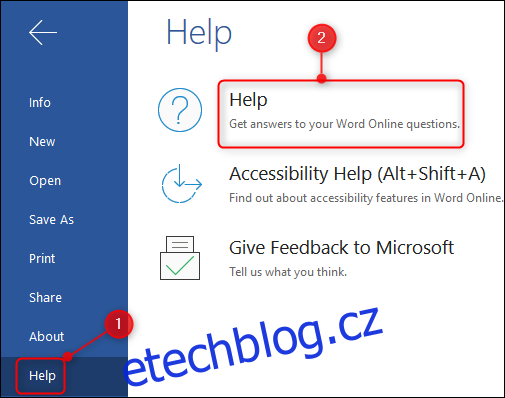
Otevře se nové okno. Přejděte dolů a klikněte na možnost Kontaktovat podporu.
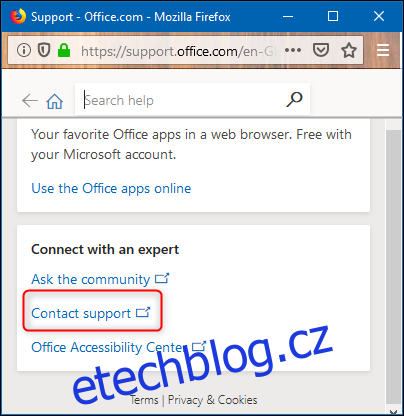
Tím se otevře stránka vašeho účtu, kde je nutné kliknout na odkaz Podpora Microsoftu.
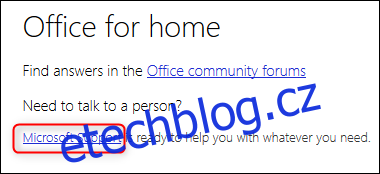
Po kliknutí na Kontaktovat podporu se otevře okno virtuálního agenta podpory Microsoft, který se pokusí vám pomoci. V případě, že virtuální agent nedokáže problém vyřešit, budete spojeni s živým operátorem.
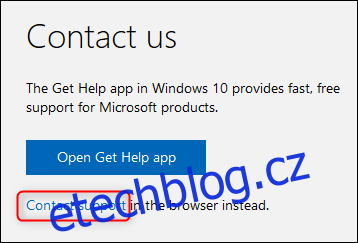
Outlook, Kalendář a Lidé
Desktopová aplikace Outlook sdružuje e-mail, kalendář, správu kontaktů a správu úkolů. Ve webových aplikacích jsou tyto funkce rozděleny do jednotlivých dlaždic. U tří z nich (kromě Úkolů, které jsou popsány níže) je postup kontaktování podpory totožný.
Klikněte na symbol otazníku ? v pravém horním rohu panelu nabídek. Poté popište svůj problém a klikněte na Získat pomoc.
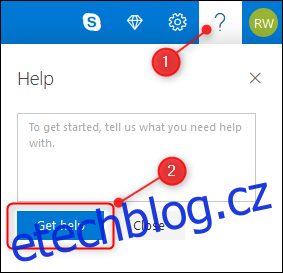
Systém se pokusí váš problém porovnat s existujícími články nápovědy. Pokud vám tyto nepomohou (doporučujeme je nejprve vyzkoušet), potvrďte svou e-mailovou adresu a klikněte na Odeslat.
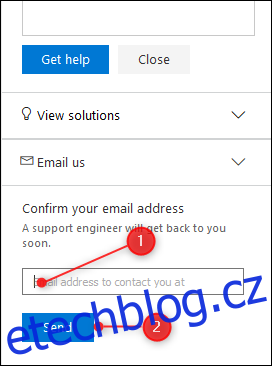
Pracovník podpory Microsoft zkontroluje váš tiket a bude vás kontaktovat prostřednictvím e-mailu.
Úkoly / To Do
V roce 2015 společnost Microsoft odkoupila Wunderlist a na jeho základě vyvinula novou aplikaci s názvem To-Do. Microsoft To-Do nakonec plně nahradí funkci Úkoly v Outlooku, ale proces migrace stále probíhá. Z tohoto důvodu se kontaktování podpory pro Úkoly mírně liší od postupu pro Outlook, Kalendář a Lidé.
Klikněte na symbol otazníku ? v pravém horním rohu panelu nabídek a poté klikněte na Získat podporu.
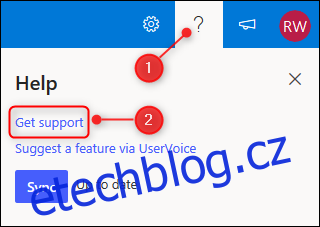
Otevře se stránka podpory pro Microsoft To-Do. Přejděte na konec stránky a na pravé straně klikněte na Kontaktujte nás.
Otevře se další stránka, kde kliknutím na odkaz klikněte sem budete přesměrováni na oficiální stránku podpory Microsoft To-Do, kde konečně můžete zadat svůj požadavek.
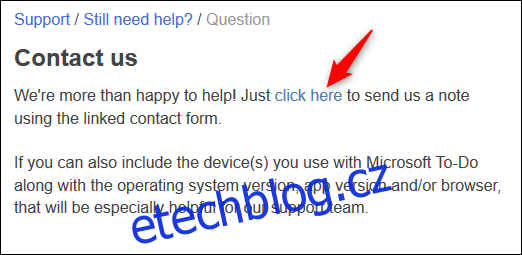
OneDrive
Klikněte na symbol otazníku ? v pravém horním rohu panelu nabídek a vyberte E-mail na podporu OneDrive.
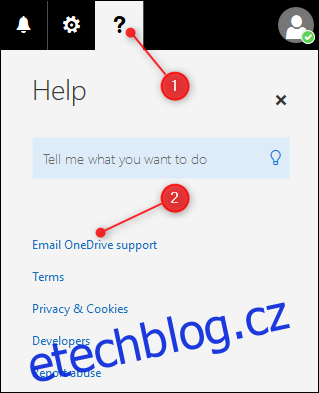
V nově otevřeném okně zadejte podrobnosti o svém problému. Kliknutím na Odeslat odešlete e-mail týmu podpory OneDrive.
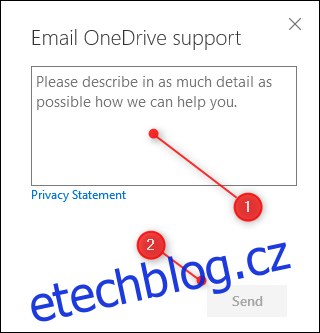
Flow
Klikněte na symbol otazníku ? v pravém horním rohu panelu nabídek a poté zvolte Podpora.
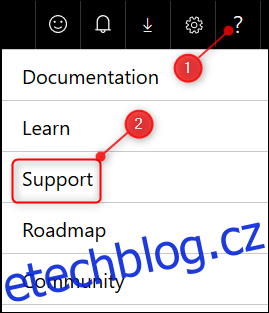
Otevře se nová stránka s různými možnostmi nápovědy. Projděte si je nejprve. Pokud nenajdete odpověď na svůj dotaz, přejděte na konec stránky a na pravé straně klikněte na Kontaktovat podporu.
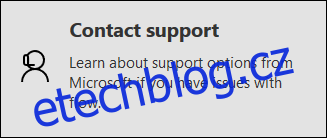
Otevře se formulář Nová žádost o podporu, do kterého můžete zadat svůj ticket podpory.
OneNote, Sway a Forms
V aplikacích Sway i Forms je v menu, které se skrývá pod ikonou tří teček v pravém horním rohu, k dispozici položka Nápověda. U obou aplikací však neexistuje zřejmý způsob, jak kontaktovat podporu s jiným požadavkem než je zpětná vazba. OneNote nabízí stejnou cestu Soubor > Nápověda > Nápověda jako Word, Excel a PowerPoint. Po kliknutí na tuto možnost však chybí přímý způsob kontaktování podpory.
V případě všech tří aplikací samozřejmě můžete procházet stránky nápovědy Microsoftu, dokud nenajdete cestu k podpoře. Nicméně, nejedná se o přímý způsob kontaktování podpory z aplikace.
Zadání ticketu z vašeho účtu Office 365
Pokud chcete zadat ticket z webového rozhraní Office, přihlaste se do svého účtu Office 365. Klikněte na spouštěč aplikací (devět teček v levém horním rohu) a poté zvolte Office.
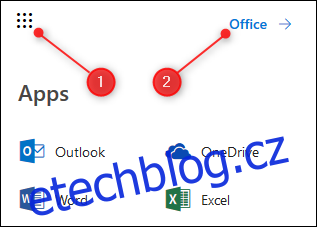
Klikněte na symbol otazníku ? v pravém horním rohu panelu nabídek a následně na Kontaktovat podporu.
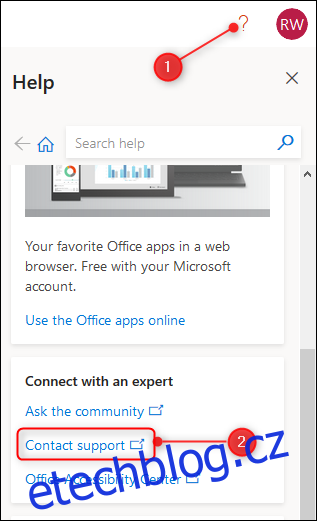
Otevře se stránka vašeho účtu, kde je nutné kliknout na odkaz Podpora Microsoftu.
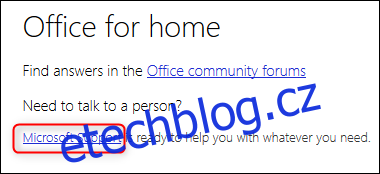
Kliknutím na Kontaktovat podporu se otevře okno virtuálního agenta podpory Microsoft, který se pokusí vám pomoci. V případě, že virtuální agent nedokáže problém vyřešit, budete spojeni s živým operátorem.
Jak vidíte, díky akvizicím produktů a nekonzistentnímu uživatelskému prostředí mezi jednotlivými týmy nabízí Microsoft několik způsobů, jak kontaktovat podporu, a to i v rámci jediné produktové sady. Společnost se sice snažila sjednotit postupy v tradičních desktopových aplikacích (Outlook, Word, Excel, PowerPoint, OneNote), avšak webové aplikace nejsou konzistentní a mobilní aplikace tuto možnost ještě vůbec nemají.
Nicméně, ještě nedávno byla myšlenka, že by běžný uživatel mohl kontaktovat reálného pracovníka podpory Microsoftu, spíše fantazií. Alespoň se tedy ubírají správným směrem.